В первой части обзора "Модификация
штатного охлаждения видеокарты Gainward 6600 GT. Сравнение температурных
режимов" были рассмотрены вопросы смены штатного охлаждения
видеокарты и изменения в связи с этим температурных режимов.
Дошла очередь и до вольтмода. Довольно давно
я делал обзор как сделать вольтмод видеокарты FX-5900 XT, поэтому
не буду подробно останавливаться на сути проблемы, а приведу несколько
фотографий.
Известно, что вольмод - увеличение питающего напряжения на чипе
(иногда и на памяти) компьютерного устройства, в данном случае
- видеокарте. Для его увеличения необходимо уменьшить резистор,
стоящий в цепи выработки рабочего напряжения питания. Как правило,
топология многих видеокарт довольно похожи друг на друга, поэтому
я приведу сначала фотографии, на которых показано какой резистор
надо уменьшать и где мерить напряжение, поступающее на чип видеокарты
с топологией, как у Gainward 6600GT.

На этой фотографии показан где располагается
резистор (ближайший край - это противоположный край видеокарты
от разъемов видеовыходов поверхность - со стороны чипа). Обычно
вольтмод можно сделать "железно", т.е. припаяв параллельно
переменный резистор (в данном случае 10К), либо "софтово"
- с помощью грифеля простого карандаша, "закрасив" поверхность
резистора на плате между металлическими разъемами на концах. Я
делал по второму варианту, ибо лень было в 2 часа ночи доставать
паяльник. Но прежде чем малевать карандашом надо лакированную
поверхность резистора между контактами тем-то "зашершавить",
чтобы грифель держался на поверхности. Я это сделал с помощью
обычного канцелярского резака, но надо быть предельно осторожным,
чтобы не повредить резистор. В моем случае сопротивление между
контактами сопротивления на плате составляло 500 Ом после нанесения
грифельного слоя - 460 Ом. Результат - разгон поднялся от стабильныз
570/12200 МГц до 600 / 1260 МГц на чипе/памяти соответственно.
Может можно было бы и больше сделать, но лень было все опять разбирать.
На следующей фотографии показано где измерять напряжение, подающееся
на чип. Стандартное напряжение - 1,5 Вольт. Не увлекайтель очень
сильно повышать напряжение (не делайте его больше 1,8 Вольт!!!),
ибо это приведет к выходу видеокарты из строя.

Приведу еще пару фотографий для другой распространенной
топологии видеокарт семейства 600, на которых аналогично показано
какой резистор надо менять и где измерять измененное напряжение:
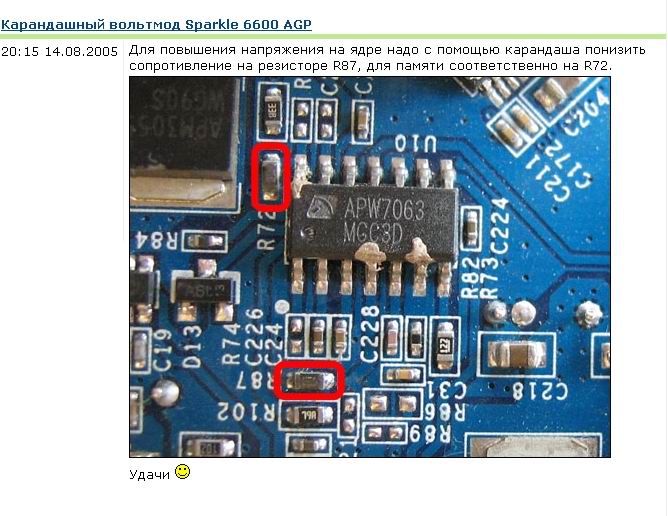
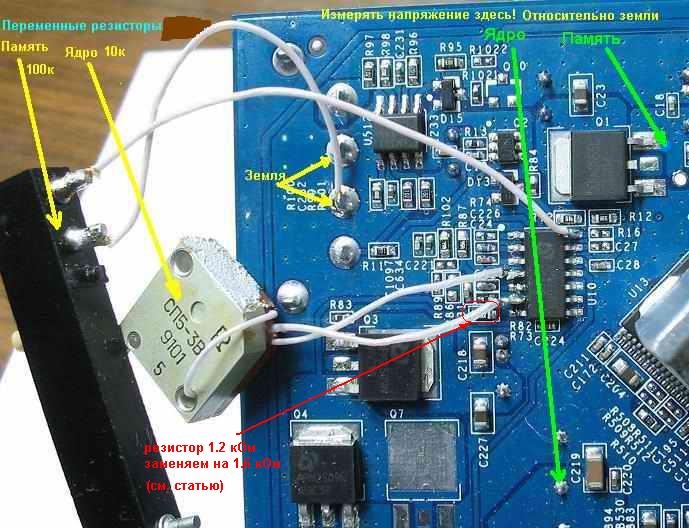
Что касается избавление от уменьшение частоты,
то в моем случае после перехода на Windows XP со всеми драйверами
NVidia, начиная с версий 69.94 (там где не было жесткого задания
частоты вертикальной развертки в зависимости от разрешения на
мониторе в настройках драйвера) при запуске игр при разрешении
1024 на 768 частота автоматом сбрасывалась в 60 Гц и никакими
уловками с помощью настроек драйвера не получалось это исправить.
Исправить этот глюк можно так:
Берем .inf файл от монитора. Находим в нем раздел, который выглядит
ПРИМЕРНО так:
[<ваш_монитор>.AddReg]
HKR,"MODES\1600,1200",Mode1,,"30-96,50-160,+,+"
HKR,,ICMProfile,1,3
где <ваш_монитор> - буквенно-цифровое обозначение монитора
(PT815, G420 и т.п.).
Обратите внимание на строку : HKR,"MODES\1600,1200",Mode1,,"30-96,50-160,+,+"
Заменяем в ней "50-160" на, допустим, "100-100"
или "120-120", т.е. на ту частоту
обновления, которую ваш монитор в состоянии поддерживать в данном
разрешении (1600х1200).
Также добавляем строки для других разрешений, в которых собираетесь
играть:
HKR,"MODES\640,480",Mode1,,"30-96,100-100,+,+"
HKR,"MODES\800,600",Mode1,,"30-96,100-100,+,+"
HKR,"MODES\1024,768",Mode1,,"30-96,100-100,+,+"
HKR,"MODES\1152,864",Mode1,,"30-96,100-100,+,+"
и т. д.
Сохраняем файл. Идем в свойства экрана->монитор->свойства
монитора->драйвер->сменить/обновить драйвер - даем указание
системе использовать наш измененный .inf файл. Все. Во многих
случаях даже перегрузиться не потребуется.
Достоинства: это работает в любых случаях. Всегда
и навсегда.
Недостатки: Это единственные графические (в смысле - частотные)
режимы, которые будут вам доступны. И не только в играх.
Удачи!

